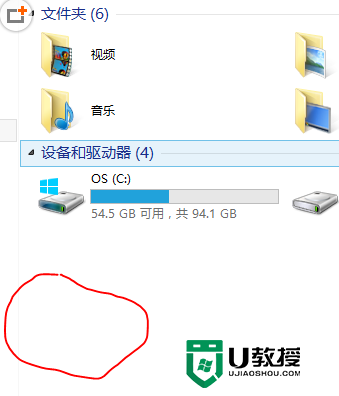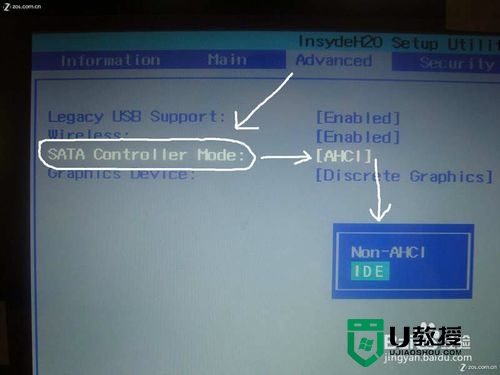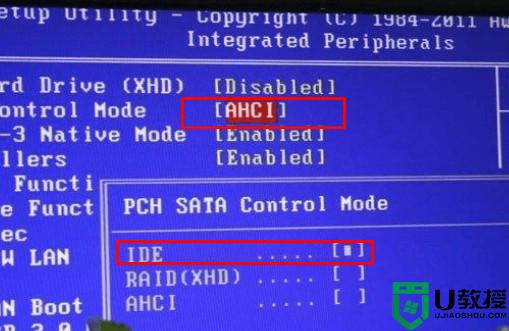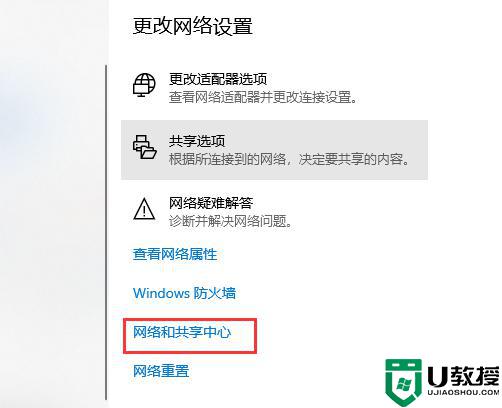电脑找不到u盘怎么解决 U盘在电脑里找不到怎么回事
时间:2022-04-21作者:huige
一般情况下我们将U盘插入电脑之后,就会自动识别并在电脑中显示相应的盘符,但是有时候会因为某些原因导致插入U盘之后电脑中找不到U盘,那么遇到这样的问题要怎么办呢,很大可能是驱动问题,本文这就给大家带来U盘在电脑里找不到的详细解决方法。
具体步骤如下:
1、打开电脑,鼠标右键点击“计算机”,然后再点击“管理”。
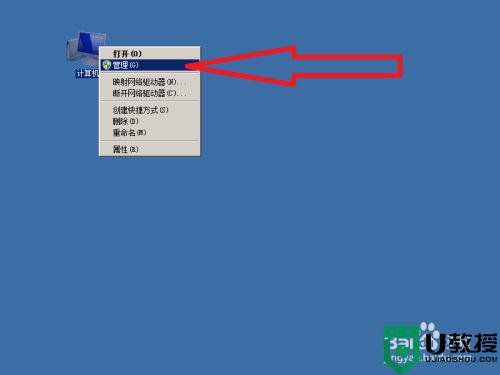 2、在系统工具中,点击“设备管理器”。
2、在系统工具中,点击“设备管理器”。
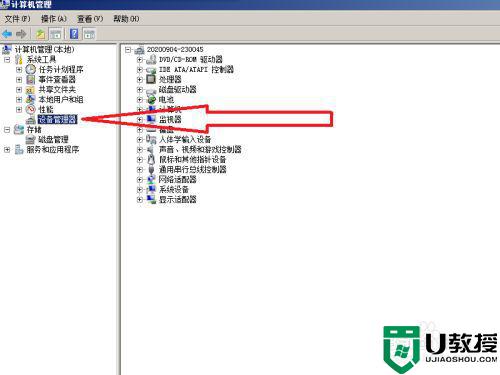 3、然后在右侧,点击展开“磁盘驱动器”。
3、然后在右侧,点击展开“磁盘驱动器”。
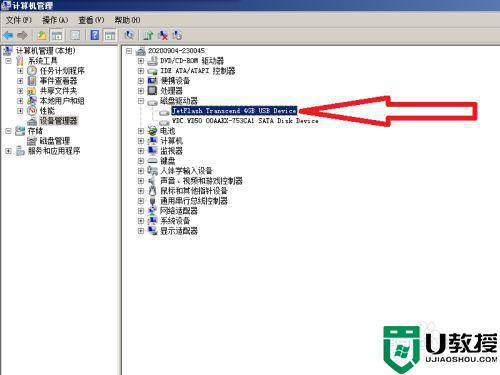 4、然后右键点击U盘名称,点击“卸载设备”,将其卸载掉。
4、然后右键点击U盘名称,点击“卸载设备”,将其卸载掉。
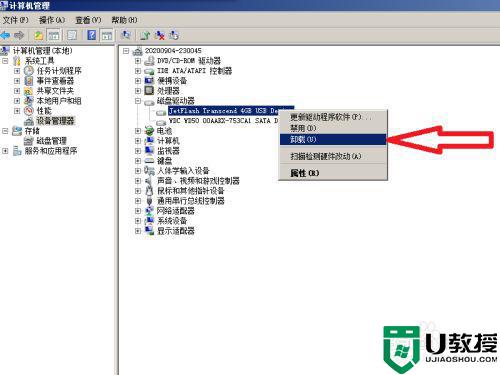 5、最后,点击“确定”,然后拔出U盘重新插到电脑上,系统就会自动安装驱动并识别了。
5、最后,点击“确定”,然后拔出U盘重新插到电脑上,系统就会自动安装驱动并识别了。
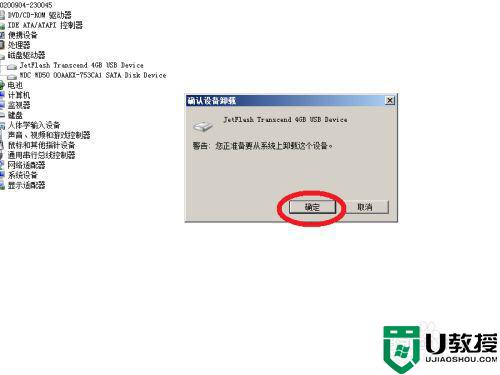
上述给大家讲解的就是电脑找不到u盘的详细解决方法,如果你也有遇到一样情况的话,那就学习上面的方法来进行解决,相信可以帮助到大家。